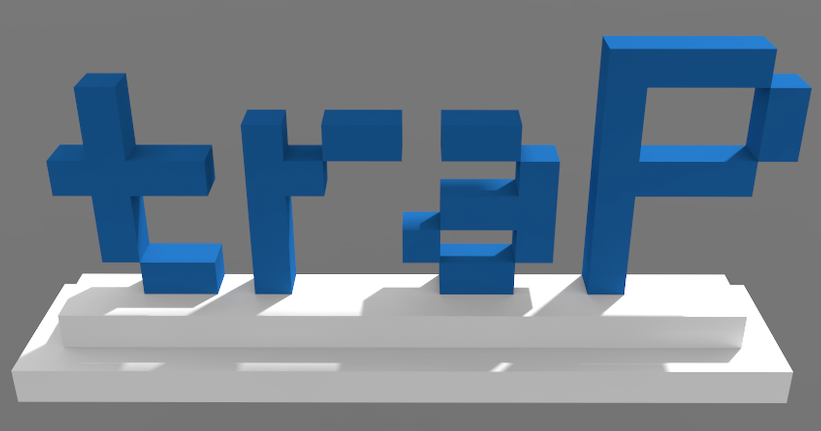この記事はtraP Advent Calender 2018 14日目の記事です。
初めまして。18のtopazです。
たまたま見かけた3Dドット絵なるものに触って見たのでそのお話を。
今回はMagicaVoxelを使用しました。
MagicaVoxelとは
MagicaVoxel
一言で言うと3Dドット絵がかけるよきエディタです。
Voxelと言う言葉は聞いたことあるでしょうか?Voxelとは「体積 (volume)」と「ピクセル (pixel)」を合わせた言葉です。このVoxelをたくさん組み立ててドット絵を完成させます。
作品.
ここにプロい作品が載っています。
興味のある人はTwitterで『#magicavoxel』のタグを検索してみると、VoxelArtist達の賜物が覗けます。技術は必要そうですが、ただVoxelを組み上げて行くだけでもかなりエモエモな作品が作れそうです。
今回はそんなMagicaVoxel今回は軽く触ってみました。
適当に触ったお話
適当にペチペチとvoxelを組み立てていました。
感覚でいうとマインクラフトの様な感じです。
操作も特に難しいことはなく画面に書いてあることに従えばどんどん立方体が組み上げられていきます。
文字なら楽だろ!と言うことで最初に作ったのがこれ
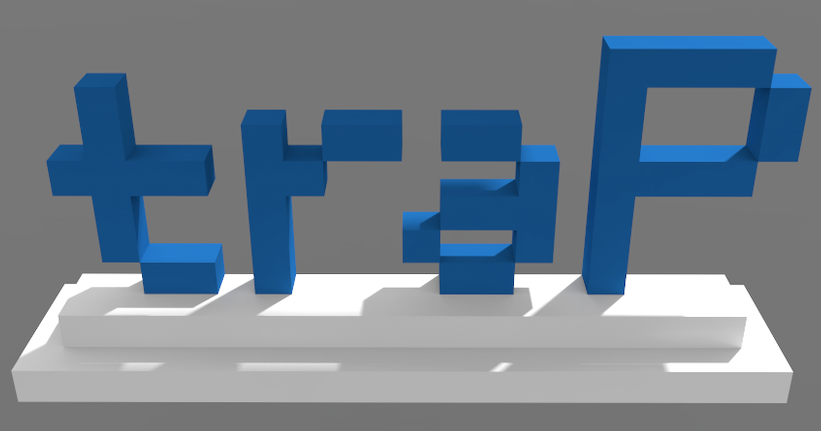
traPの文字です
2Dのドット絵と変わらないと言われればそうなんです。
影とかついていい感じになりました。
3Dらしいこともしてみようとテックちゃんを作ってみることにしました。
初めてなので手探りでVoxelを付けて消してを繰り返し完成したのがこれ↓
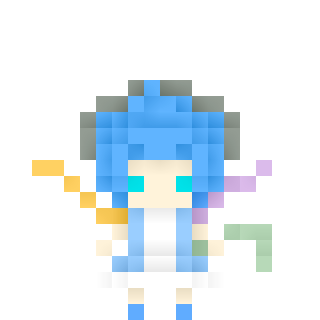

teckChanの完成です!!
RGBで色指定もできるので本当に思う様に作ることができます。
もう少し遊んでみたお話
遊んでみようと思い色々調べてたら
mixamoなる場所にたどり着きました。ここでは、作ったものをぐにゃぐにゃしてくれます。(いい感じに動作を加えてくれます)
動きは任せっきりになるので思い通りに動かないこともありますが、、
そんなことはどうでもいいからとりあえず動かしてみようてことで。
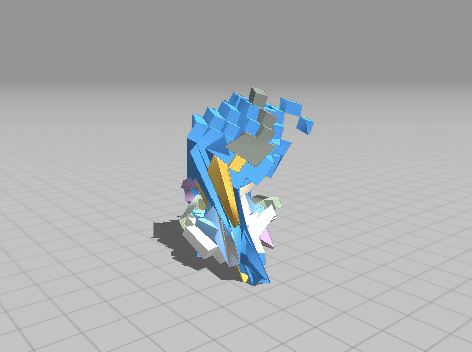
うわわわあああ。
細かい設定ができないのでこうなってしまいました。
流石に少し不気味なので、少しVoxelの位置に修正を加えて

完成!!??!!
最後に
もう少し工夫すればいい感じのものが出来そうだと作っていて思いました。
この記事では、こんなことができるよ!という紹介だけでどんな操作したのかはかけませんでしたが、MagicaVoxel使うと、なんの知識もなく、さささっとVoxelを組み立てあげることができるので、ぜひ試してみてください。
最後までおつきあいいただきありがとうございました。
明日のADCは@RyoTeiさんと@nagatechさんです。お楽しみに。